centos下搭建Jenkins持续集成环境(安装jenkins)
Posted yaowen
tags:
篇首语:本文由小常识网(cha138.com)小编为大家整理,主要介绍了centos下搭建Jenkins持续集成环境(安装jenkins)相关的知识,希望对你有一定的参考价值。
1、安装JDK
yum install -y java
2、安装jenkins
添加Jenkins库到yum库,Jenkins将从这里下载安装。
1 wget -O /etc/yum.repos.d/jenkins.repo http://pkg.jenkins-ci.org/redhat/jenkins.repo 2 rpm --import https://jenkins-ci.org/redhat/jenkins-ci.org.key 3 yum install -y jenkins
如果不能安装就到官网下载jenkis的rmp包,官网地址(http://pkg.jenkins-ci.org/redhat-stable/)
1 wget http://pkg.jenkins-ci.org/redhat-stable/jenkins-2.7.3-1.1.noarch.rpm 2 rpm -ivh jenkins-2.7.3-1.1.noarch.rpm
配置jenkis的端口
vi /etc/sysconfig/jenkins
找到修改端口号:
JENKINS_PORT="8080" 此端口不冲突可以不修改
3、启动jenkins
service jenkins start/stop/restart
- 安装成功后Jenkins将作为一个守护进程随系统启动
- 系统会创建一个“jenkins”用户来允许这个服务,如果改变服务所有者,同时需要修改/var/log/jenkins, /var/lib/jenkins, 和/var/cache/jenkins的所有者
- 启动的时候将从/etc/sysconfig/jenkins获取配置参数
- 默认情况下,Jenkins运行在8080端口,在浏览器中直接访问该端进行服务配置
- Jenkins的RPM仓库配置被加到/etc/yum.repos.d/jenkins.repo
4、打开jenkins
在浏览器中访问
首次进入会要求输入初始密码如下图,
初始密码在:/var/lib/jenkins/secrets/initialAdminPassword
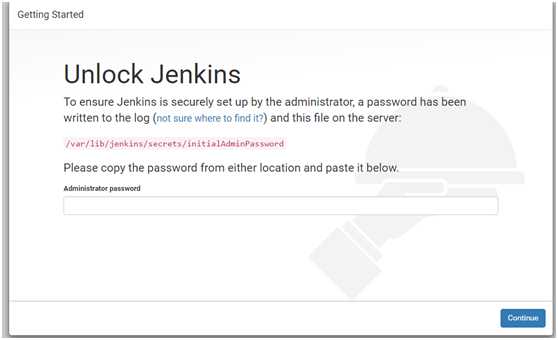
选择“Install suggested plugins”安装默认的插件,下面Jenkins就会自己去下载相关的插件进行安装。
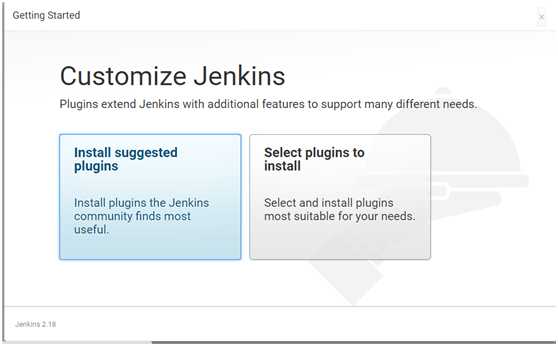
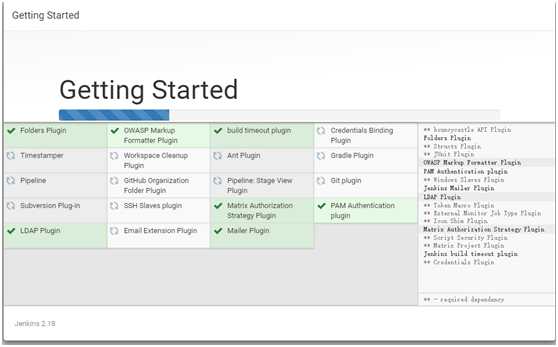
创建超级管理员账号
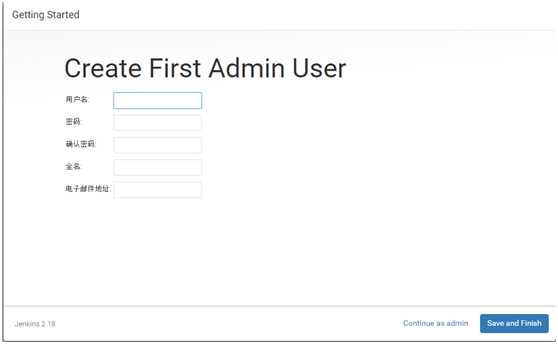
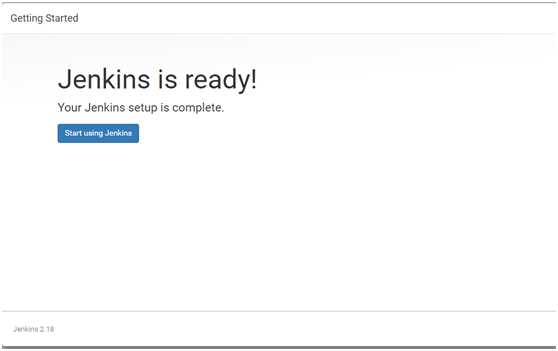
启动报如下错误 Starting Jenkins bash: /usr/bin/java: No such file or directory 修改Jenkins启动配置文件,指定java安装路径。 vim /etc/init.d/jenkins 1 2 在candidates中第一行添加java路径,如下: candidates=" /opt/soft/jdk1.8.0_60/bin/java /etc/alternatives/java /usr/lib/jvm/java-1.6.0/bin/java /usr/lib/jvm/jre-1.6.0/bin/java /usr/lib/jvm/java-1.7.0/bin/java /usr/lib/jvm/jre-1.7.0/bin/java /usr/lib/jvm/java-1.8.0/bin/java /usr/lib/jvm/jre-1.8.0/bin/java /usr/bin/java "
以上是关于centos下搭建Jenkins持续集成环境(安装jenkins)的主要内容,如果未能解决你的问题,请参考以下文章